
时间:2020-06-15 12:21:26 来源:www.win10xitong.com 作者:win10
我们在使用pc的时候,有时候会遇到win10电脑网络连接错误显示769的情况,很多老鸟对这个win10电脑网络连接错误显示769的情况都不是很了解,要是没有人可以来帮你处理win10电脑网络连接错误显示769问题,小编提供以下的解决流程:1、同时按住“win+i”打开设置页面,点击“网络和Internet”。2、随后,切换至“以太网”选项卡,点击右侧的“更改适配器选项”就这个难题很容易的解决啦。我们下面一起来看看更详细的win10电脑网络连接错误显示769的操作形式。
处理办法如下:
1、同时按住“win+i”打开设置页面,点击“网络和Internet”。
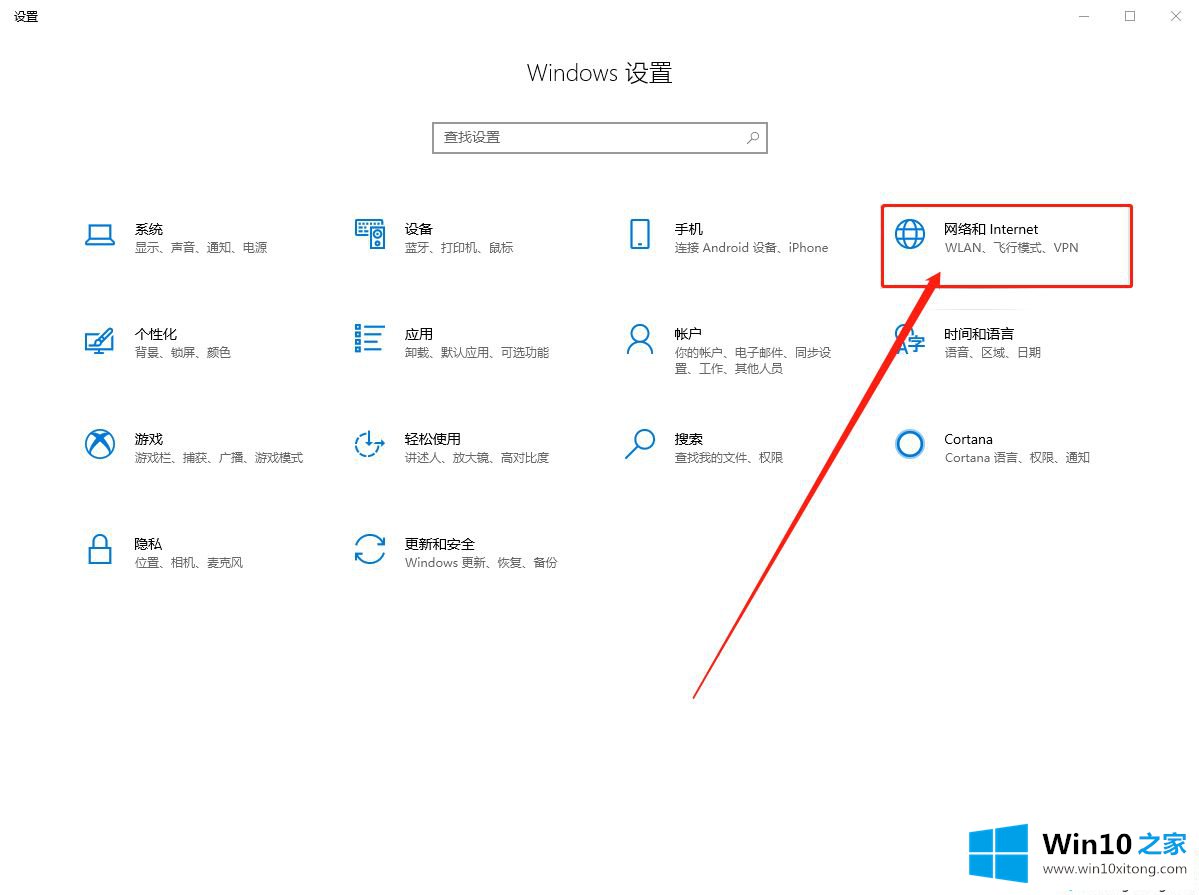
2、随后,切换至“以太网”选项卡,点击右侧的“更改适配器选项”。
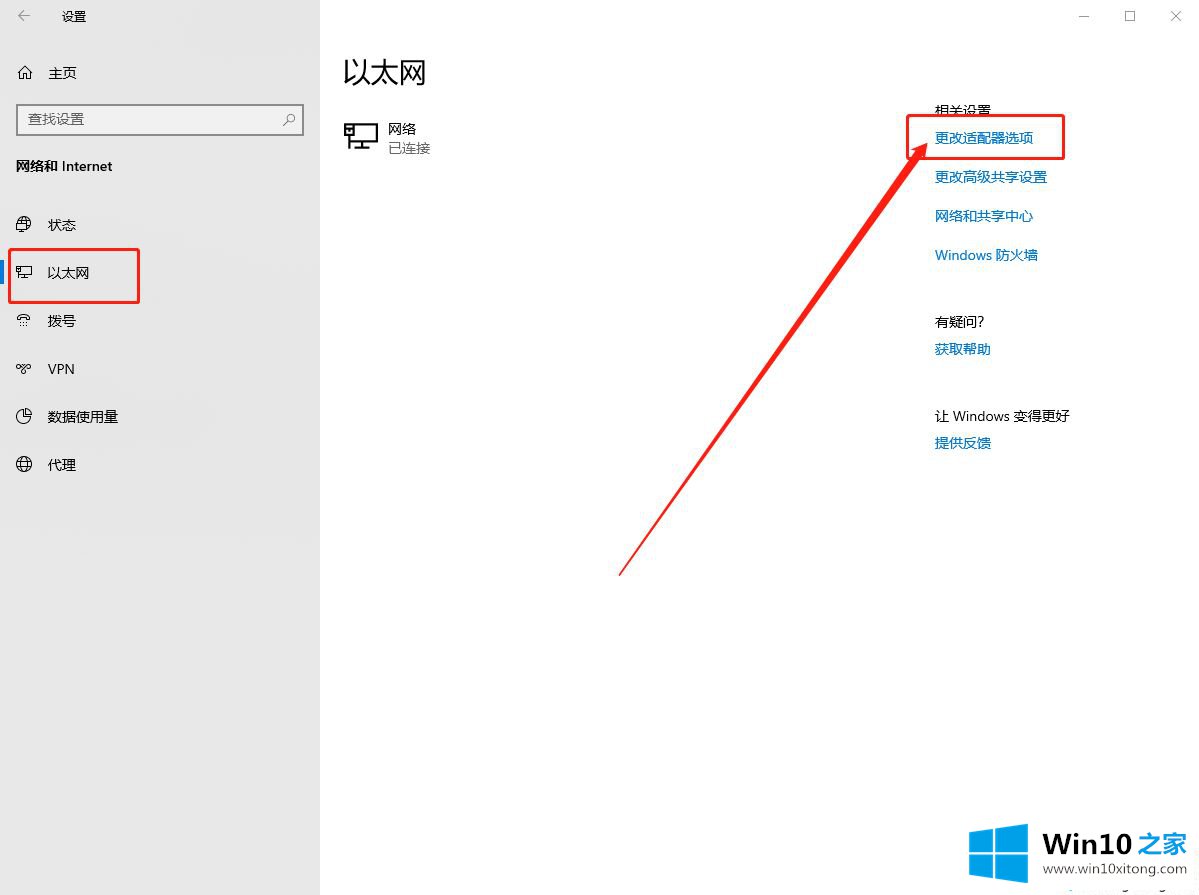
3、在适配器中,右键常用的宽带连接,选择“连接”即可。
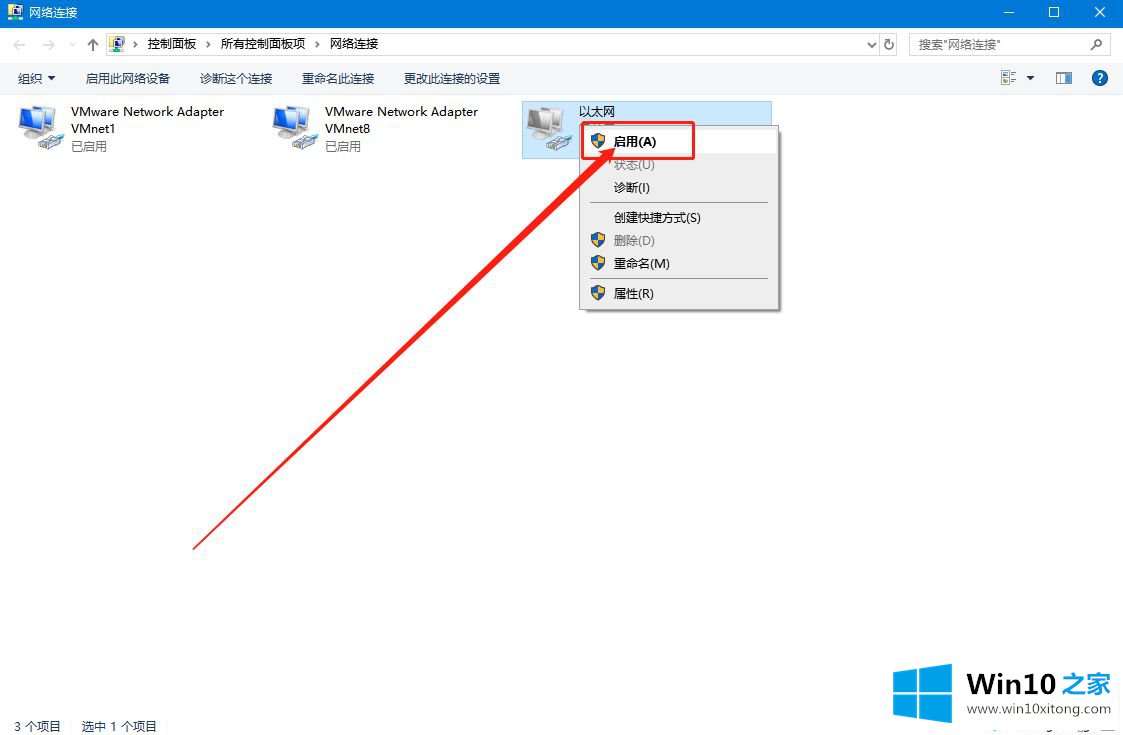
4、之后,在电脑桌面左下角输入“服务”点击“打开”。
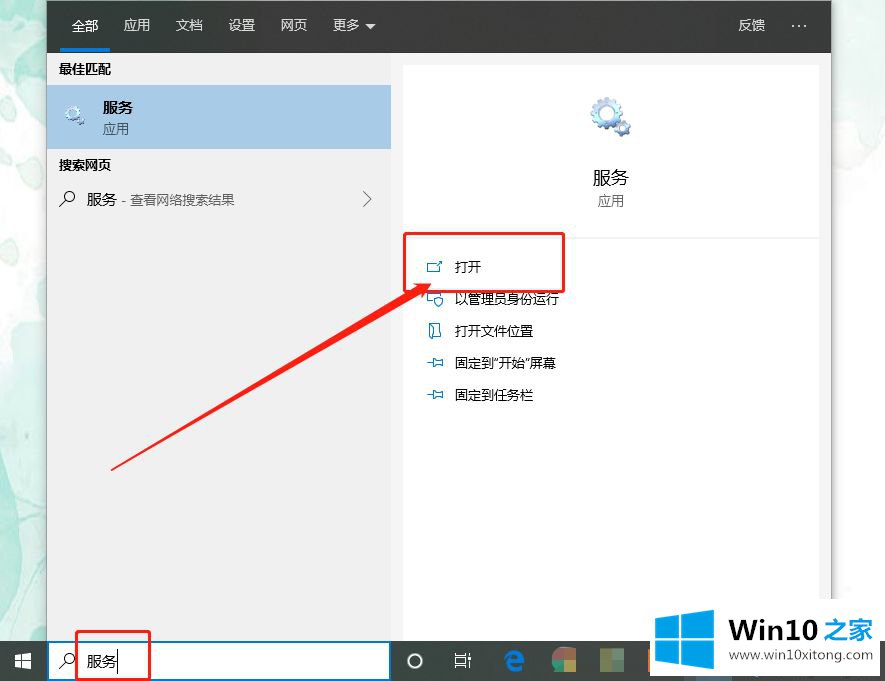
5、在服务页面中,在右侧页面中找到“network connections”并双击。
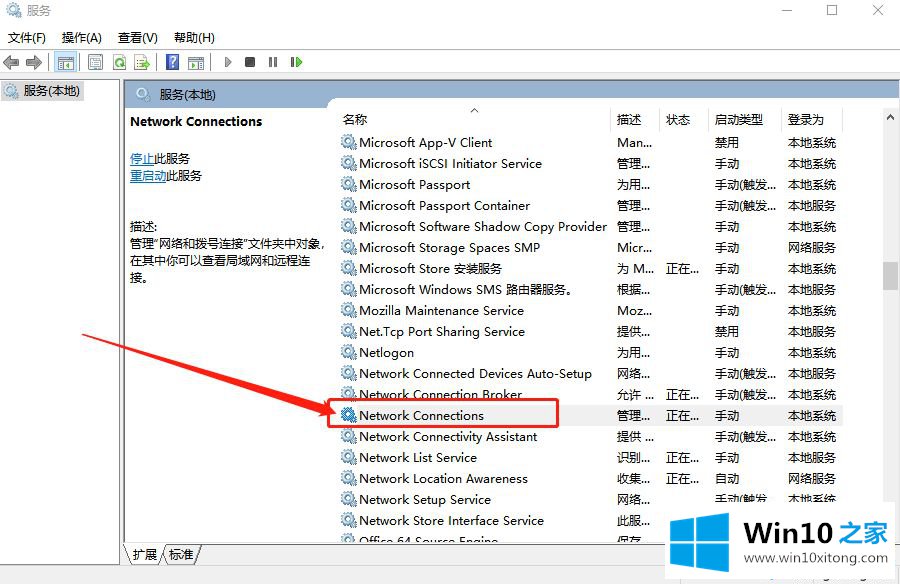
6、进入属性页面后,点击“服务状态”处的“启动”,最后“确定”即可。
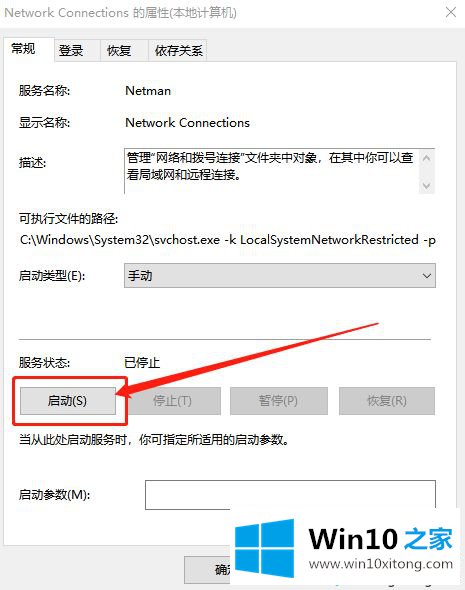
上面给大家分享的就是win10电脑网络连接错误显示769的处理办法啦,有出现同样问题的可以按照上面的方法来解决哦。
在上面的文章中小编结合图片的方式详细的解读了win10电脑网络连接错误显示769的操作形式,我们很感谢各位对我们网站的关注,希望上面的文章对大家能够有所帮助。